データラングリングのステップをコピーして貼り付ける方法
Exploratoryでは、データラングリングの「ステップをコピー」して、他のデータフレームやブランチに「貼り付ける」ことができます。
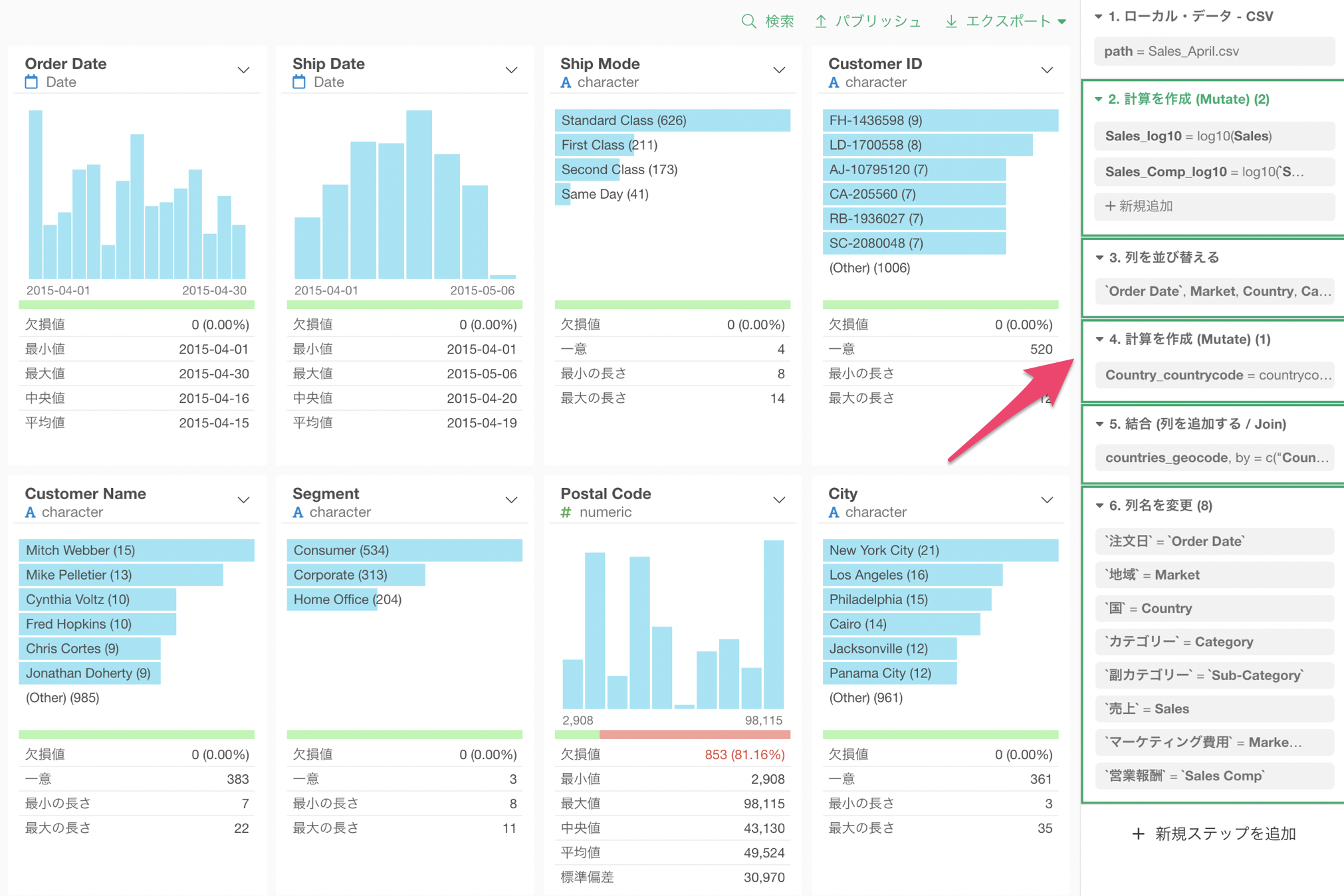
活用イメージ
例えば、マーケティングチームで顧客のデータを分析しているとします。
KPIを見るために、先月(4月)は下記のようなデータの加工を行っていました。
4月のデータ
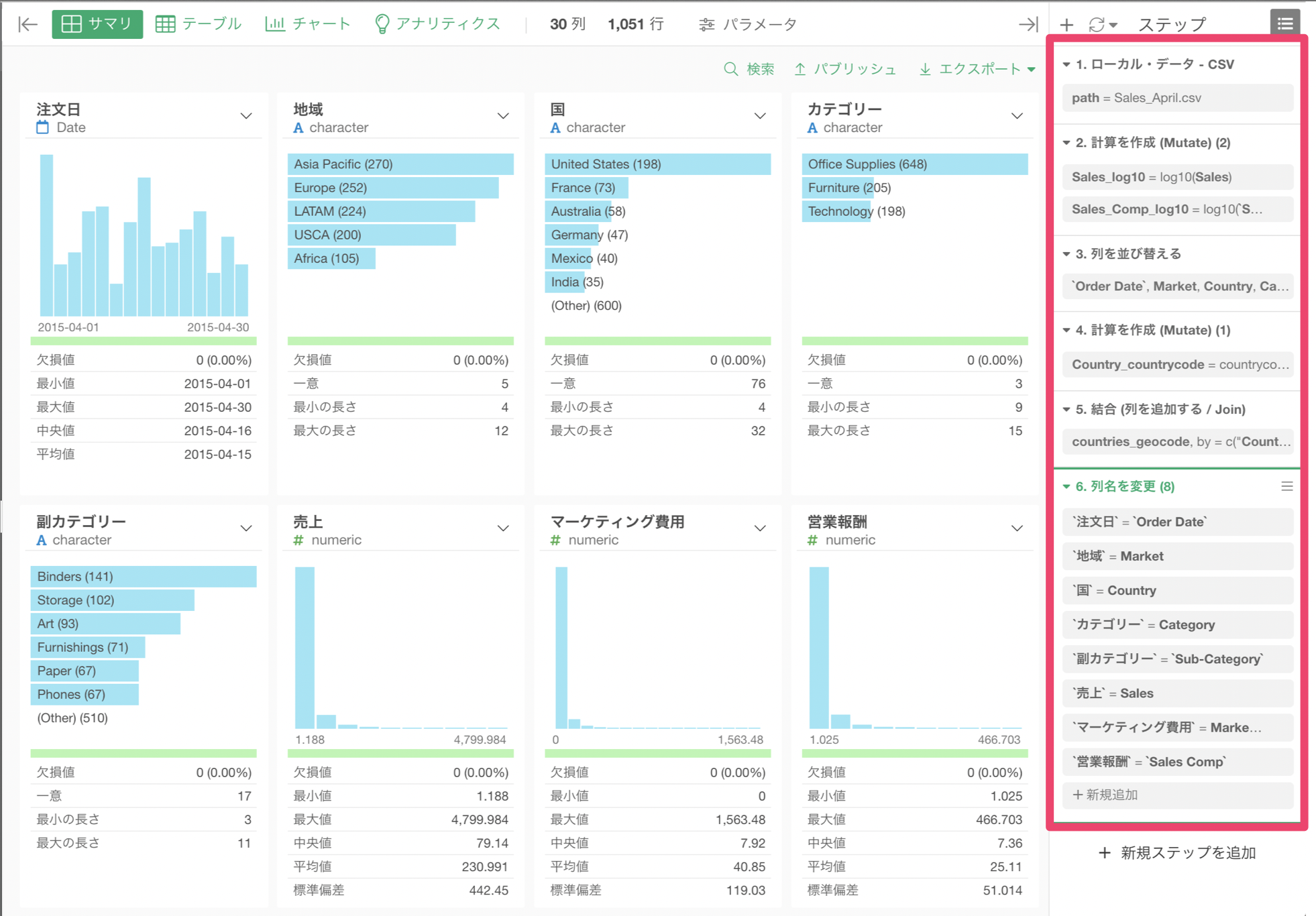
今月末に、ボスから「今月のデータも先月と同じように分析してよ」と指令があり、5月分のデータを渡され、分析しなければいけないことになりました。
しかし、受け取ったデータファイルはCsvだったため、データの加工がまだされていません。
5月のデータ 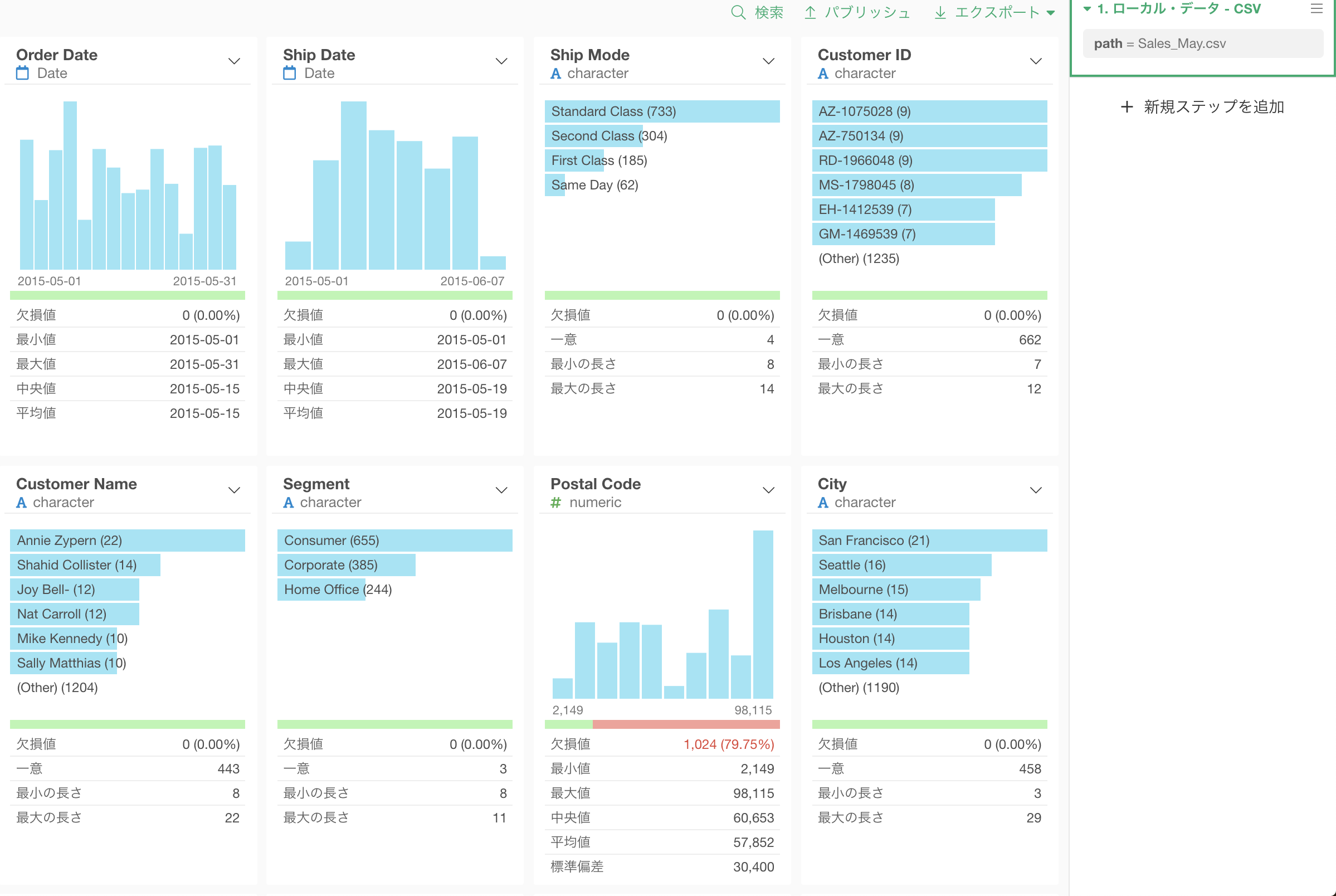
Excelやスプレッドシートなどのツールでは、データに合わせてもう一度関数を入力し直したりと、データの加工をするのにも一苦労かかってしまいます。
しかし、Exploratoryでは「ステップをコピーして貼り付ける」だけで、簡単に素早く同様の処理を行ってくれます。
ステップをコピーして貼り付ける
まず初めに、4月のステップをコピーしていきます。
MacとWindowsは「Shift」キーを押しながら、コピーして貼り付けたいステップを選択します。
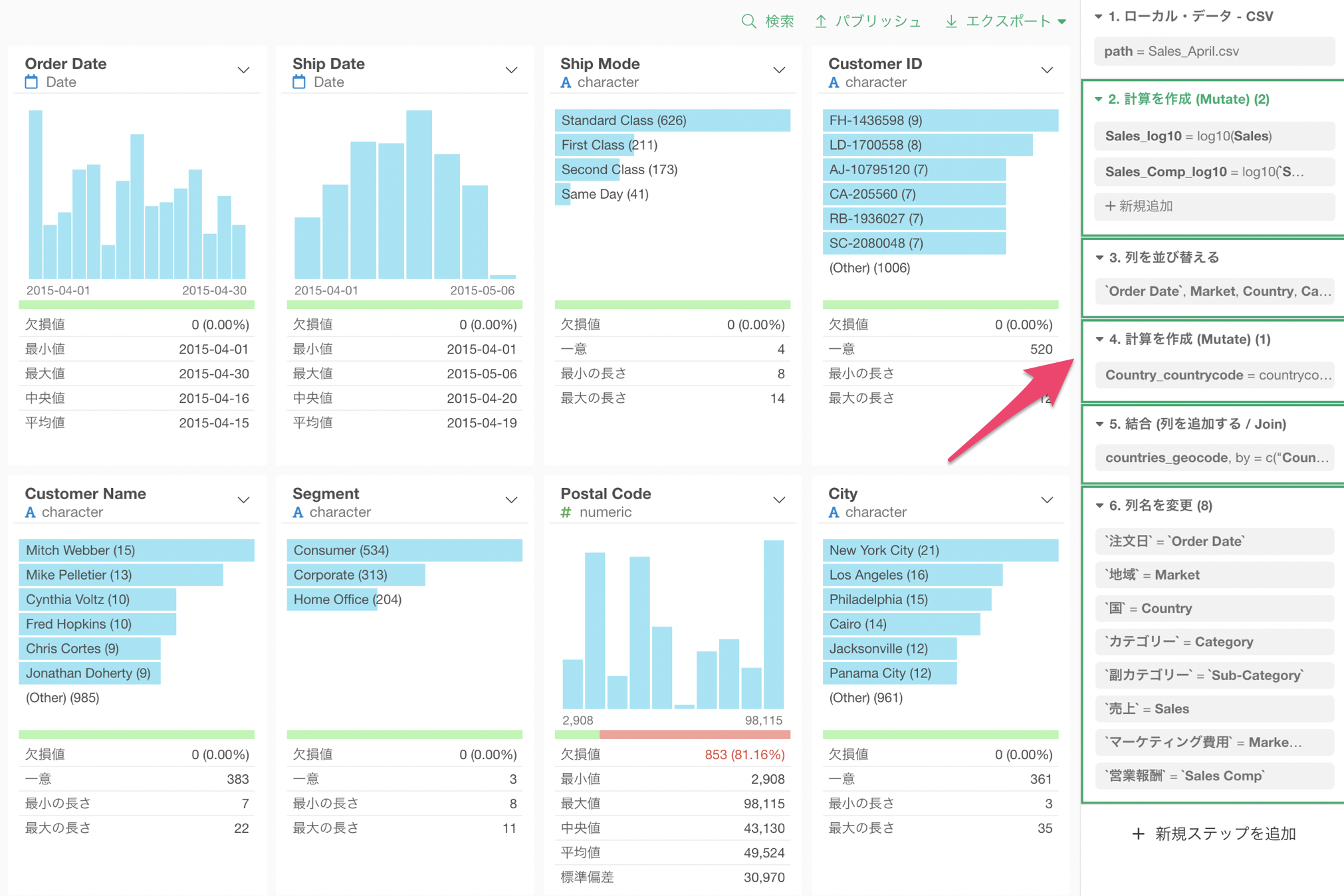
次にステップをコピーします。
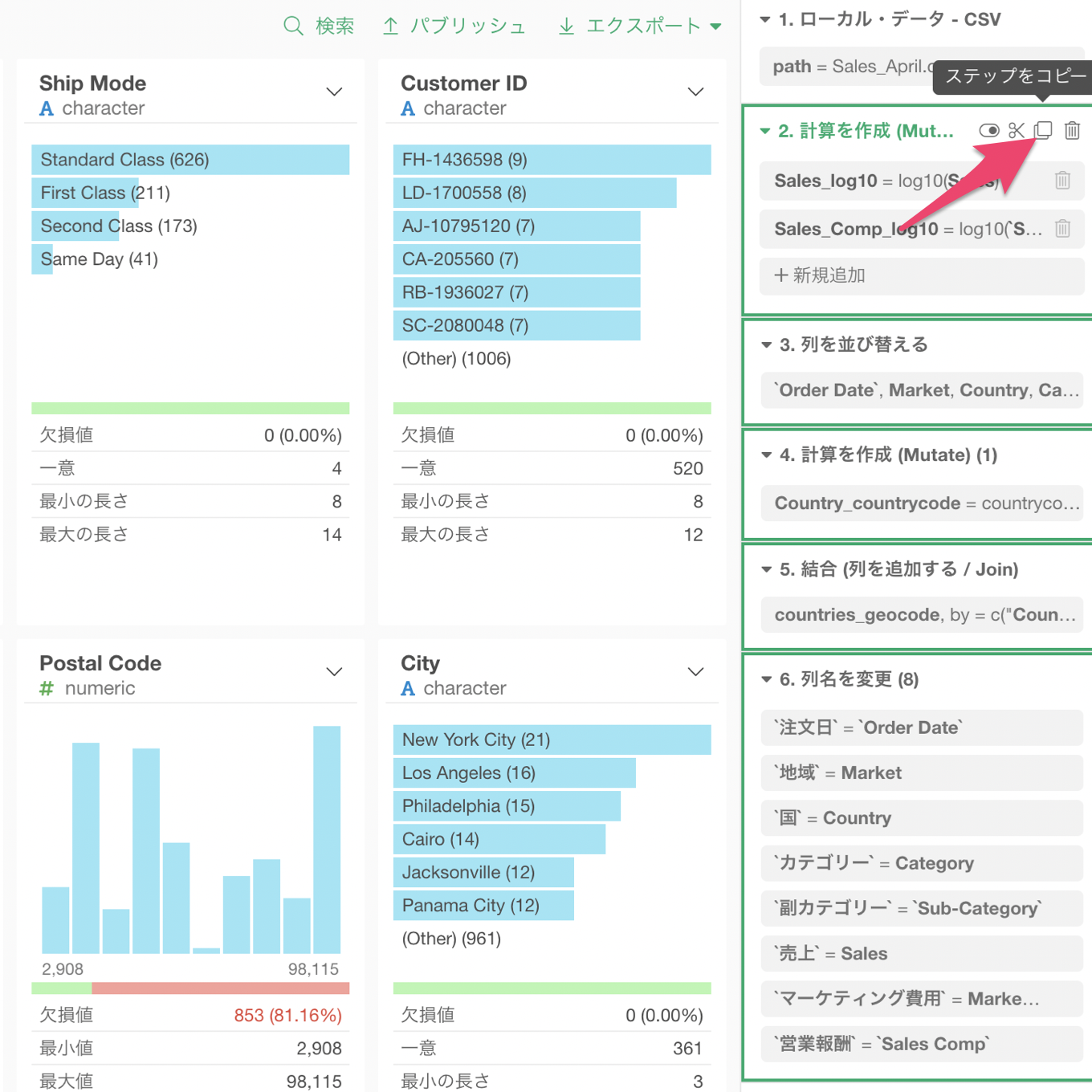
コピーが完了したら、ステップを貼り付けたいデータフレーム(5月のデータ)に移動します。
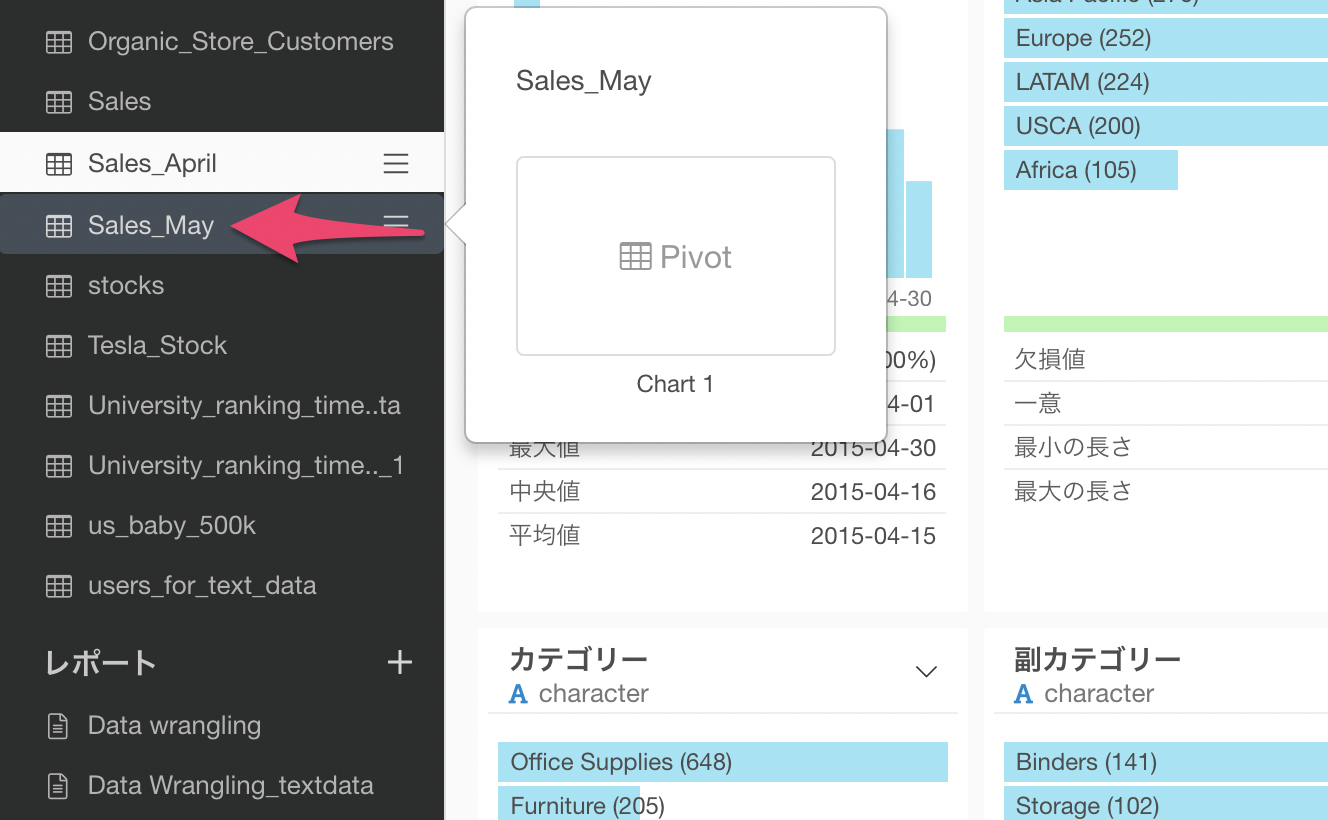
ステップ内のメニューボタンをクリックします。
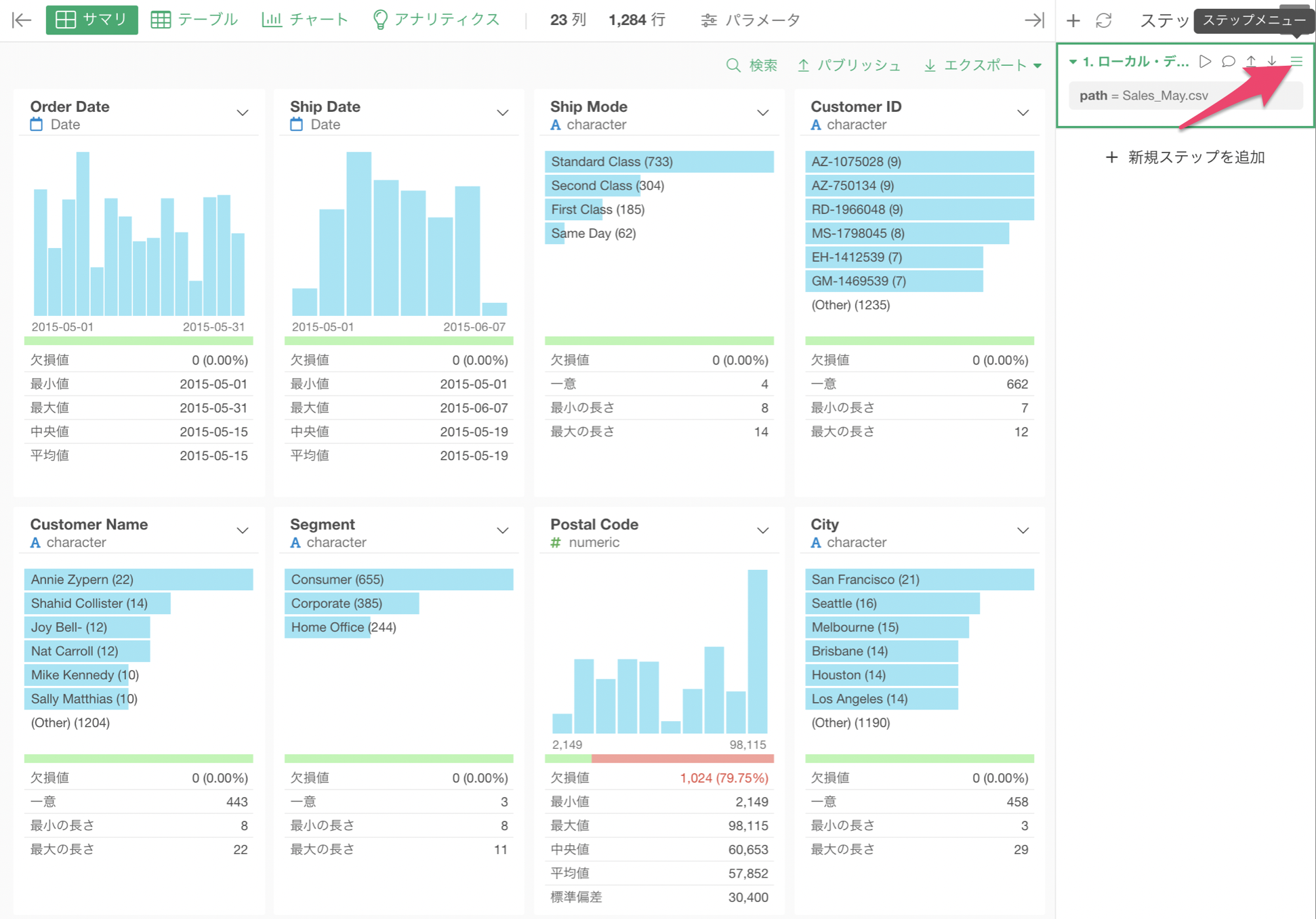
ステップを貼り付けを実行します。
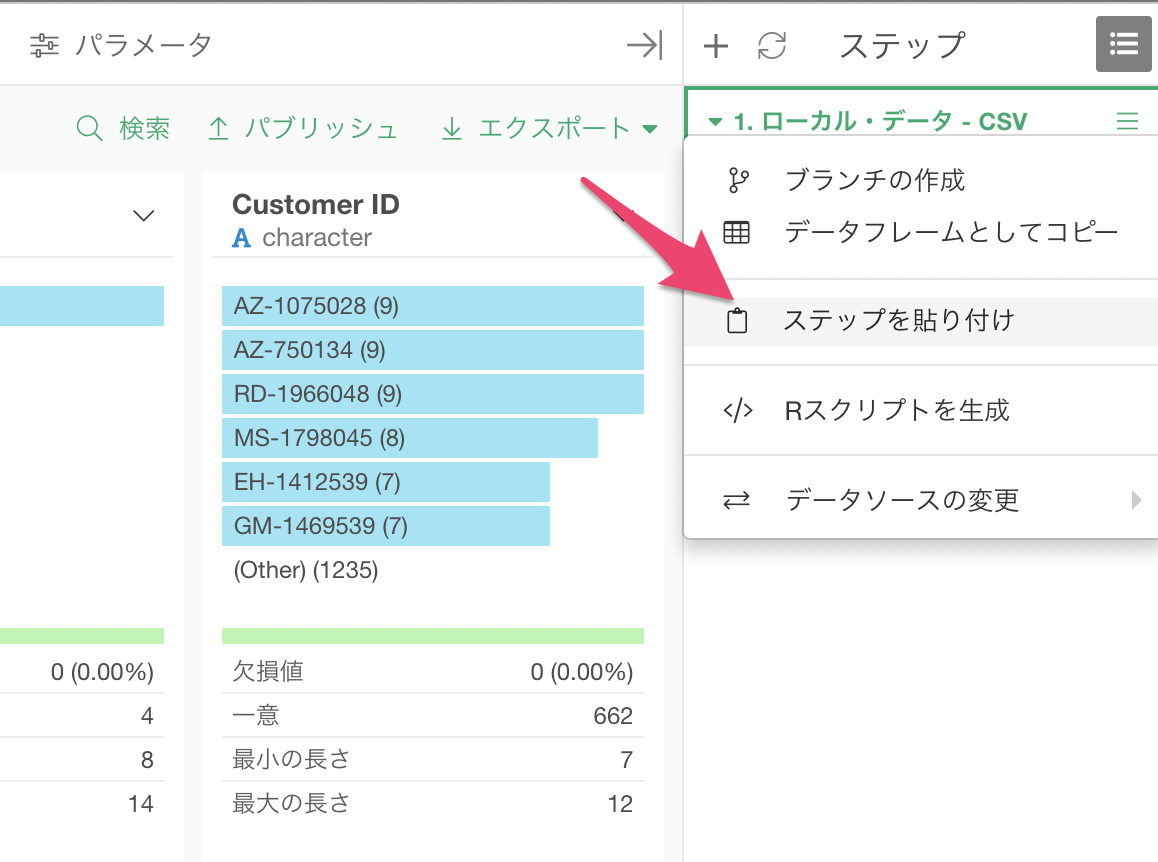
そうすることで、4月のデータフレームで作ったデータラングリングのステップを5月のデータにも適用することができました。
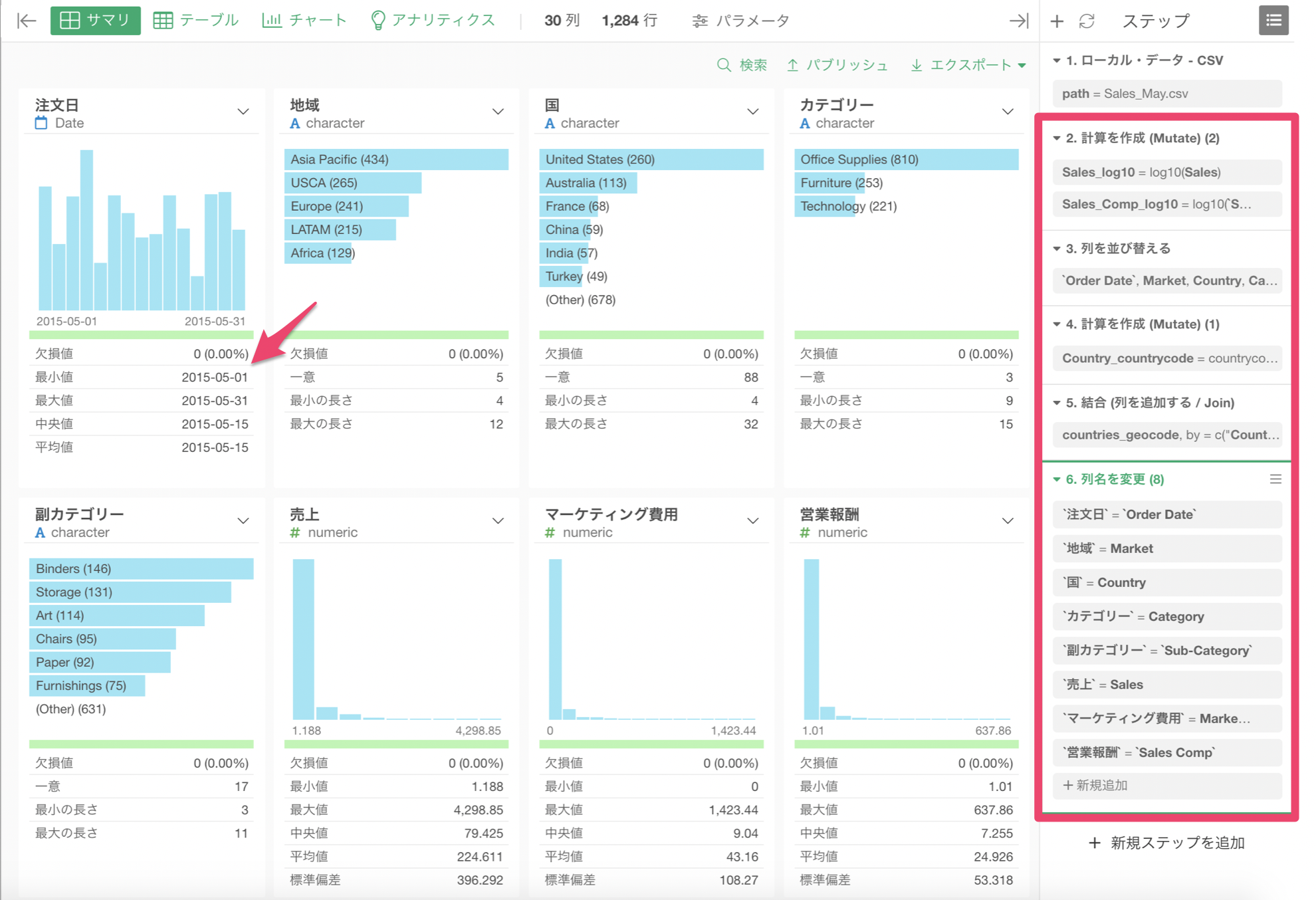
定期的に新しいデータを持ち込む必要がある場合は、今回のようにデータフレームやブランチをまたいで「ステップのコピーと貼り付け」を行うことで、作業を一気に効率化できます。